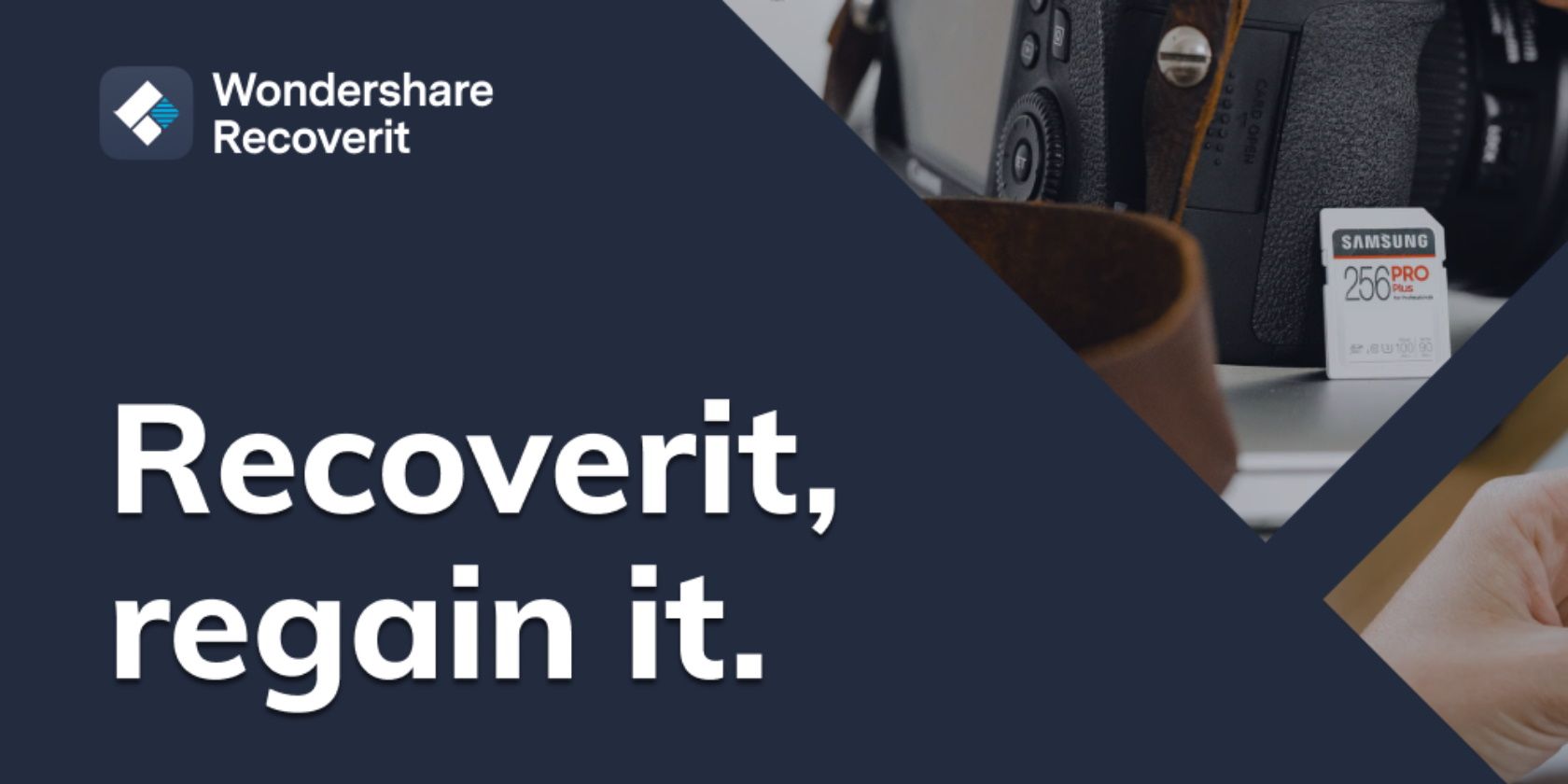آیا نیاز به بازیابی ویدیوهای حذف شده تصادفی دارید؟ گزینه های بازیابی ویدیوی خود را با Wondershare Recoverit 10 به حداکثر برسانید.
به نظر میرسد عکاسان حرفهای شغل خوبی دارند، اما چه در حال عکاسی از عروسیها یا رویدادهای ورزشی باشند، اگر کارت SD بهطور تصادفی مجدداً فرمت شود، پاک شود یا دادهها خراب شود، همیشه خطر از دست دادن کارشان وجود دارد.
این ممکن است در هر زمانی اتفاق بیفتد، چه در وسط قفل کردن، خارج کردن کارت، یا صادر کردن فایل ها از کارت به رایانه شخصی یا لپ تاپ. از دست دادن عکسها و ویدیوهایی که معیشت شما را تشکیل میدهند، لحظهای شگفتانگیز است.
چیزی که در چنین لحظه ای به آن نیاز دارید راهی برای بازیابی فیلم ها و عکس های حذف شده از کارت SD است. چه به دنبال یک کارت SD پر از عکس، فیلم، صدا و ایمیل یا فقط یک فایل هستید، در اینجا نحوه بازیابی Wondershare Recoverit می تواند به شما کمک کند رسانه های از دست رفته را بازیابی کنید.
ویژگی های Wondershare Recoverit Photo and Video Recovery
قبل از نصب نرم افزار، ارزش بررسی ویژگی های بازیابی فیلم و عکس در Wondershare Recoverit را دارد.
در حالی که استفاده ساده است، Recoverit دارای طیف هوشمندی از ویژگی های کاملاً جدید نسبت به نسخه قبلی است. ابزارهای بازیابی ویدیو در تب مخصوص به خود در رابط کاربری گروه بندی می شوند و علاوه بر سریعتر بودن، این برنامه شامل فناوری ادغام چند قطعه ویدیو در فایل های کامل می شود. Wondershare Recoverit حتی می تواند تشخیص دهد که از چه دوربینی برای ایجاد فایل ویدیویی یا تصویری استفاده شده است.
در برگه هارد دیسکها و مکانها، میتوانید از هر دستگاهی که به رایانهتان متصل است، انتخاب کنید، حتی اگر در کاوشگر فایل ظاهر نشوند. این شامل درایوهای دیسک سخت، پارتیشنهای گمشده، درایوهای نوری، حافظه فلش (مانند کارتهای SD و درایوهای USB) و حتی دوربینهای متصل از طریق کابل USB میشود.
تب System Crashed Computer برای کمک به بازیابی رایانه از کار افتاده طراحی شده است و سپس می توانید اطلاعات از دست رفته را از آن بازیابی کنید. با ابزارهایی برای غلبه بر صفحه سیاه مرگ، صفحه آبی مرگ، و سیستم های غیر قابل بوت، ویژگی های اینجا از تغییر تنظیمات سیستم برای راه اندازی مجدد سیستم معیوب تا ایجاد یک ابزار بازیابی USB قابل بوت را شامل می شود.
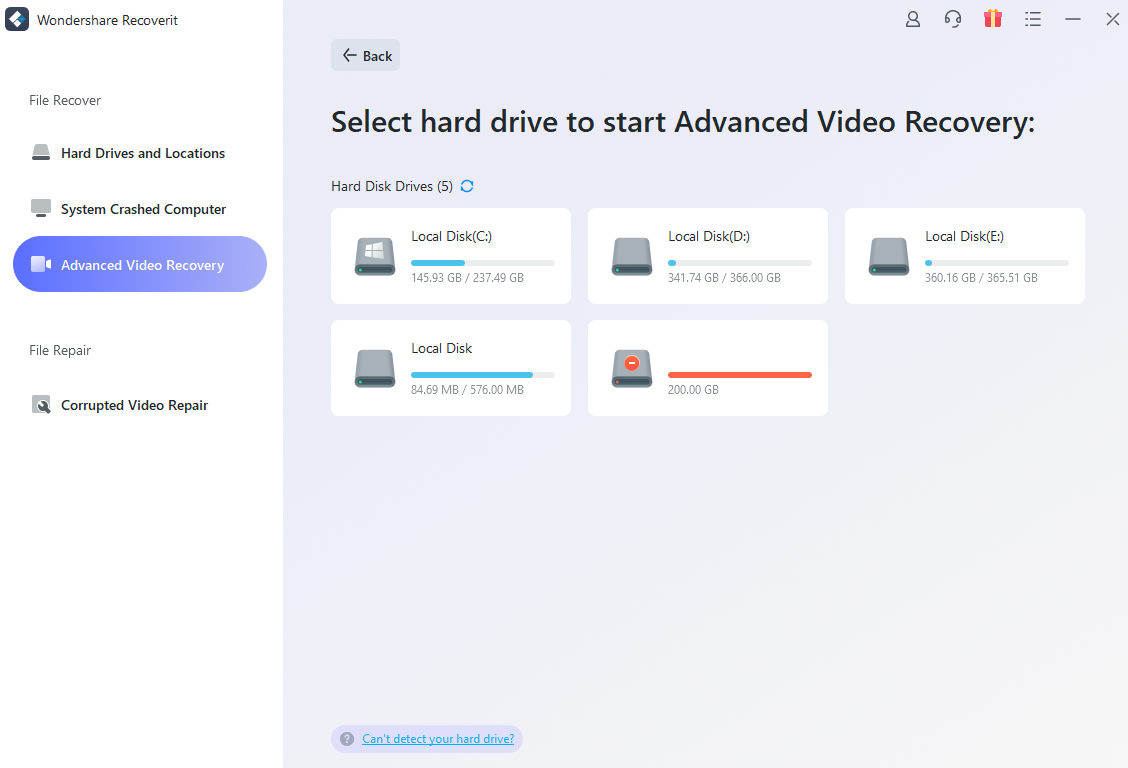
Advanced Video Recovery آخرین برگه است. این مجموعه از ابزارها ویدیوهای حذف شده یا مخفی شده را بازیابی می کند و برای بازیابی پروژه های ویرایشی و فایل های ویدیویی از دست رفته در تمامی رزولوشن تا 8K مناسب است. ویدئو را میتوان از هر دستگاهی بازیابی کرد – DSLR، دوربینهای دیجیتال استاندارد، دوربینهای داشبورد، کارتهای SD، هواپیماهای بدون سرنشین و غیره.
Wondershare Recoverit که قادر به بازیابی اطلاعات از درایوهای داخلی، کارتهای SD، درایوهای USB یا حتی دوربینهای فیلمبرداری متصل به کابل است، میتواند حتی رزولوشنهای ویدیویی مدرن را نیز ارائه دهد. بنابراین، چه ویدیوهایی که به طور تصادفی حذف شدهاند، کیفیت استاندارد، کیفیت بالا (HD)، Ultra HD، 4K یا 8K باشند، میتوانید مطمئن باشید که Wondershare Recoverit میتواند آنها را حذف کند.
برندهای دوربین و سفتافزار آنها به دلیل نحوه کدگذاری فیلمها و تصاویر از دستگاهی به دستگاه دیگر، میتوانند مشکلاتی را در بازیابی ایجاد کنند. Wondershare Recoverit، برندهای دوربین را شناسایی کنید و بر اساس این اطلاعات داده ها را بازیابی کنید.
ویدیوهای حذف شده را به راحتی با Wondershare Recoverit بازیابی کنید
بازیابی ویدیو با Wondershare Recoverit قدرتمندتر از همیشه است.
ابزارهای بازیابی در تب Advanced Video Recovery گروه بندی می شوند و برای کنترل هر سناریوی بازیابی ویدیو طراحی شده اند.
برای شروع، رسانه ای را که می خواهید ویدیوها را از آن بازیابی کنید، وارد یا وصل کنید.
سپس، تب Advanced Video Recovery را انتخاب کنید.
دستگاهی را پیدا کنید که اطلاعات از دست رفته در آن ذخیره شده است. به یاد داشته باشید، این می تواند یک هارد دیسک، کارت SD، دوربین دیجیتال، هر چیزی باشد!
با انتخاب دستگاه، نوع فایل ویدیویی را برای اسکن انتخاب کنید و روی Start کلیک کنید.
- صبر کنید تا Wondershare Recoverit دستگاه ذخیره سازی را برای رسانه های قابل بازیابی اسکن کند.
- فایلهای بالقوه قابل بازیابی را در پوشه ویدیوها مرور کنید. برای بازیابی ویدیوها، کادر مربوطه را علامت بزنید و روی بازیابی کلیک کنید.
اگر در مورد ویدیو مطمئن نیستید یا نام فایل را نمیشناسید، میتوانید ابتدا ویدیو را پیشنمایش کنید. اگر معلوم شد که ویدیویی است که میخواهید ذخیره کنید، به سادگی روی بازیابی کلیک کنید.
بازیابی عکس های از دست رفته با Wondershare Recoverit
بازیابی عکسهای از دست رفته و سایر تصاویر دیجیتال از کارتهای SD و دستگاههای ذخیرهسازی با Wondershare Recoverit به همین سادگی است.
- با قرار دادن کارت SD یا اتصال دستگاهی که عکس های گم شده در آن ذخیره شده اند، شروع کنید.
- سپس Wondershare Recoverit را اجرا کنید و Hard Drives and Locations را انتخاب کنید.
- در اینجا، مکانی را انتخاب کنید که با فایل های از دست رفته شما مطابقت دارد.
- صبر کنید تا اسکن فایل را شناسایی کند. می توانید از ابزارهای فیلتر برای کمک به یافتن فایل های مورد نظر خود استفاده کنید.
- هنگامی که اسکن کامل شد، فایل هایی را که می خواهید بازیابی کنید انتخاب کنید و روی Recover کلیک کنید.
به همین راحتی است.
ویدیوهای حذف شده را بدون سر و صدا در Wondershare Recoverit بازیابی کنید
ممکن است لازم باشد عکسهای حذفشده را بازیابی کنید یا دادههایی را که به اشتباه حذف شدهاند، بازیابی کنید.
برای همه آن سناریوها و بسیاری دیگر از مشکلات بازیابی اطلاعات، Wondershare Recoverit ابزارهای مورد نیاز شما را دارد.
اگر قبلاً این کار را نکردهاید، اکنون زمان خوبی برای دانلود نسخه آزمایشی رایگان Wondershare Recoverit و آزمایش ابزارهای بازیابی آن برای خودتان است. این برای ویندوز (و در 11/10/8/7/Vista/XP) و Mac OS X 10.10-11.4 در دسترس است.
اگر راضی هستید، نرم افزار کامل را می توان از 69.99 دلار در سال در ویندوز و 79.99 دلار در سال برای Mac OS X خریداری کرد (قیمت برای یک رایانه شخصی، گزینه های دیگر موجود است).